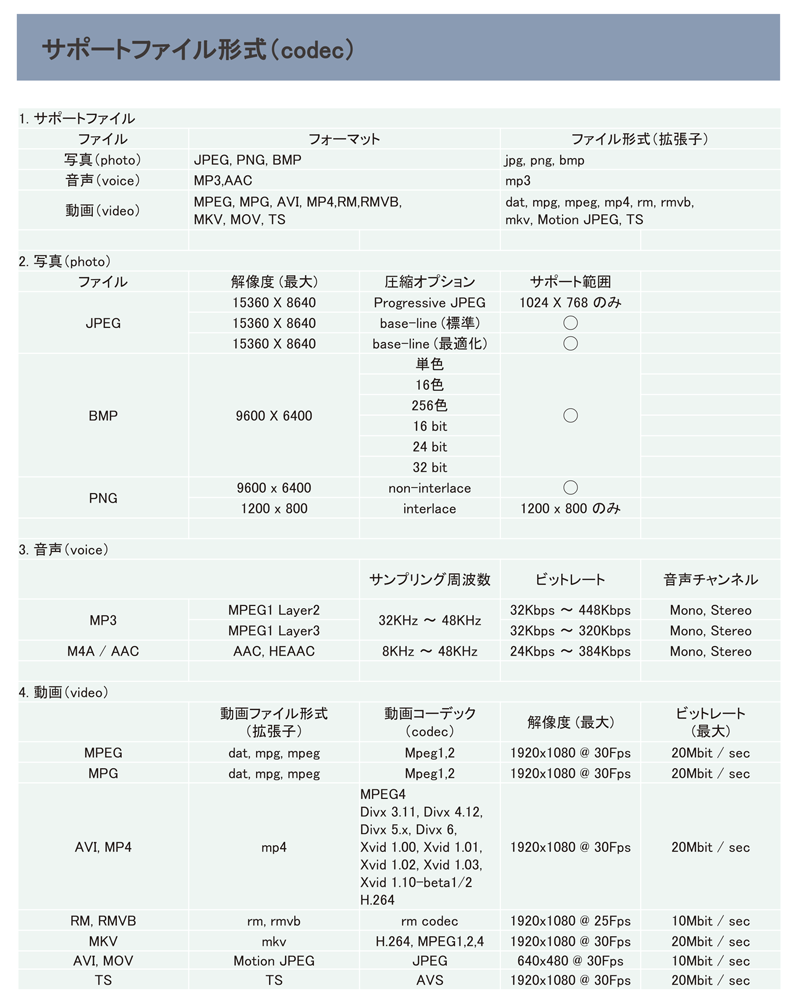- Home
- よくある質問
よくある質問
※ 質問をクリックすると、回答がご確認いただけます。
リモコンでメインメニューの写真を選択しENTERを押します。
USBとSDが表示されるので挿しているメディアの方を選択してENTERを押します。
保存されている写真、動画の一覧が表示されます。
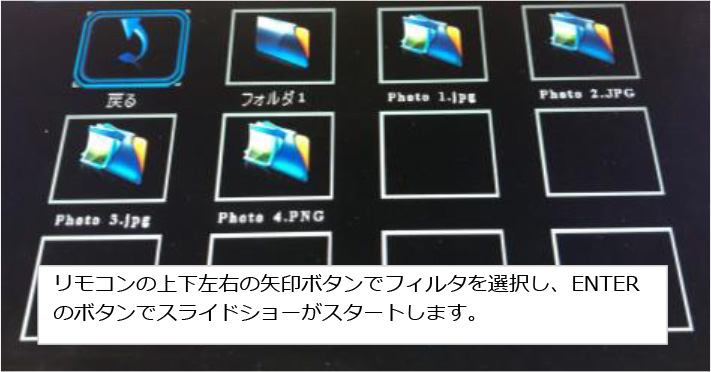
リモコンの左下にあるSOURCEを押すと、画面に入力ソースと表示されます。
SOURCEのボタンを押してDMPを選択しENTERを押してください。
写真の縦横の自動判別には対応しておりません。
向きの保存をしたい場合は、パソコンの画像編集ソフトなどを使い編集して保存してください。
なお一時的な変更になりますが、リモコンの「ROTATE」を押すと写真の向きが変わります。
表示しているフォルダ内の写真、動画ファイルのみ再生可能となります。
別のフォルダ内にあるファイルは読み込めません。
コーデックの問題と思われますので利用のファイルが対応しているファイル形式、コーデックであるか確認してください。
コーデックの問題と思われますので利用のファイルが対応しているファイル形式、コーデックであるか確認してください。
SD・USBに保存された順番で表示されますので、表示したい順番に1個づつコピーしてください。
メーカーによって異なりますが、MHL変換ケーブル+HDMIケーブルが必要です。
ケーブルを接続しリモコンの左下にあるSOURCEを押すと画面に「入力ソース」と表示されますので、SOURCEのボタンを押してHDMIを選択してENTERを押してください。
1つのフォルダで表示される写真は最大500枚未満を推奨しております。
リモコンで「SETUP」を押しその中の「オートプレイモード」を選択、リモコンの▶を押して
オートプレイモードの右側に表示(写真・音楽・動画・写真+動画・写真+音楽)している中から表示させたいモードを選択してください。
「オフ」表示の時はスライドショーの再生が終わるとファイル選択の画面に戻ります。
「すべて」表示の時はすべてのファイルが繰り返し表示されます。
「ひとつ」表示の時は1つのファイルが繰り返し表示されます。
オートを選択すると自動でフィットかパノラマで表示されます。
フィットを選択すると画像に合わせて表示し、余白は黒表示となります。
パノラマを選択すると画面に合わせて表示されます。